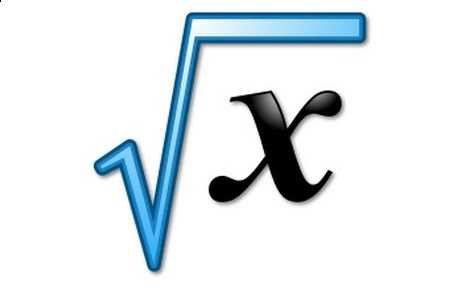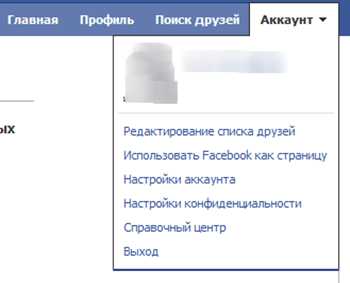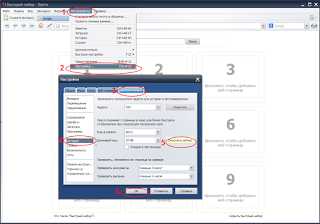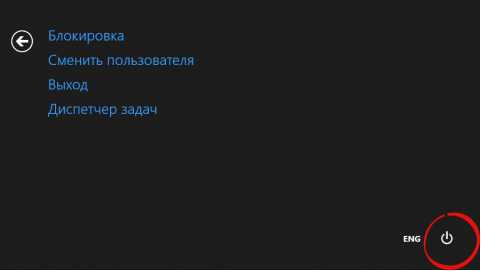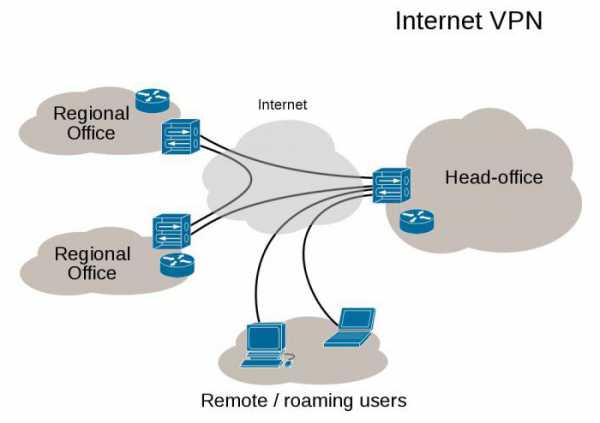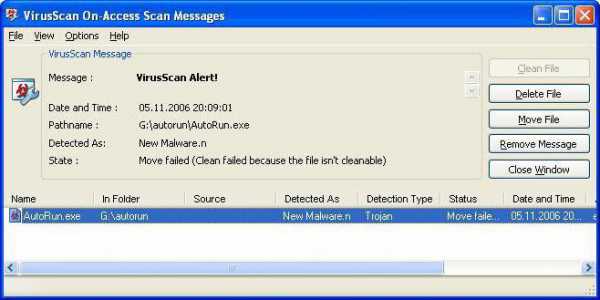Как правильно создать учетную запись в скайпе на ноутбуке
Как правильно создать учетную запись в Скайпе. Однако, кое что в последней версии поменялось
Полезный софт

Здравствуйте, дорогие читатели! Этой статьей мы открываем серию полезных инструкций об очень популярной программе, которая позволяет совершать видеозвонки и переписываться по интернету совершенно бесплатно.
А если конкретно, то говорить будем о том, как можно быстро создать учетную запись в Скайпе. Наверное, многим из вас данное приложение хорошо знакомо, но до сих пор большое количество людей сталкиваются с проблемами при работе с ним.
Содержание статьи:
Итак, друзья, в рамках этой статьи мы также скачаем программу на компьютер и покажем несложный процесс установки. Поэтому первым делом идем на официальный сайт Skype по этому адресу и берем оттуда установочный файл:

Затем запускаем его, выбираем нужный язык, соглашаемся с политикой и условиями использования приложения:
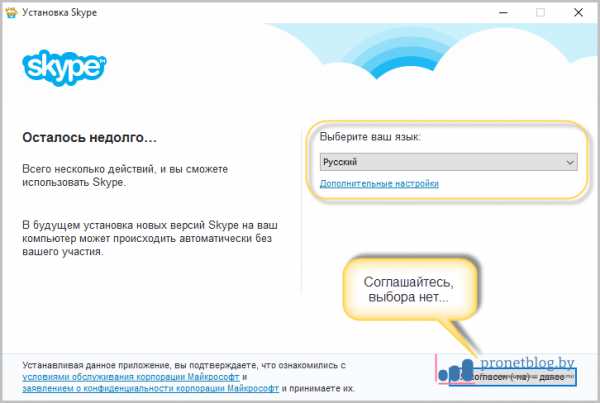
И вот он, кульминационный момент. Теперь нужно создать учетную запись в Скайпе для того, чтобы можно было войти в свой аккаунт и приступить к бесплатным звонкам. Для этого нажимаем кнопку "Создать учетную запись":
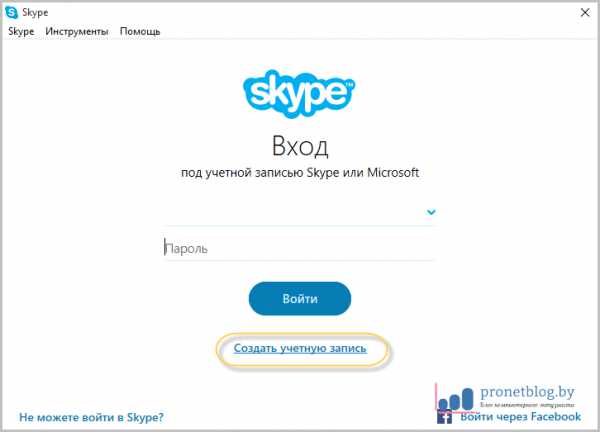
Далее нужно ввести действующий мобильный номер в международном формате и придумать надежный пароль, который будет использоваться в дальнейшем для входа в учетку:
В случае если вдруг под рукой нет мобильника, можно вместо номера указать адрес электронной почты. В следующем окошке потребуется ввести имя и фамилию. Бояться не надо, это не загс, поэтому смело действуем:
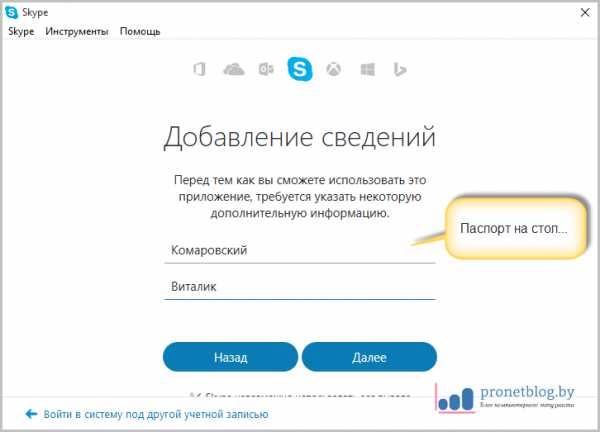
А на этом этапе нас ожидает проверка. Нужно ввести код из СМС, которая пришла на указанный ранее номер телефона:
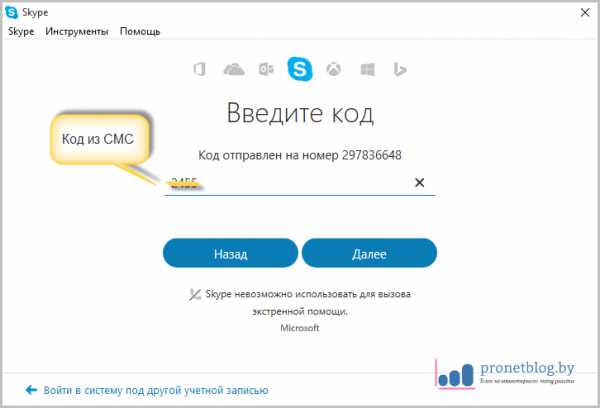
Сейчас осталось дело за малым, но очень важным. Нужно добавить фотографию на аватарку, чтобы люди узнавали нас в поиске, а также проверить работоспособность веб-камеры и микрофона. Ведь без них не сможем говорить:
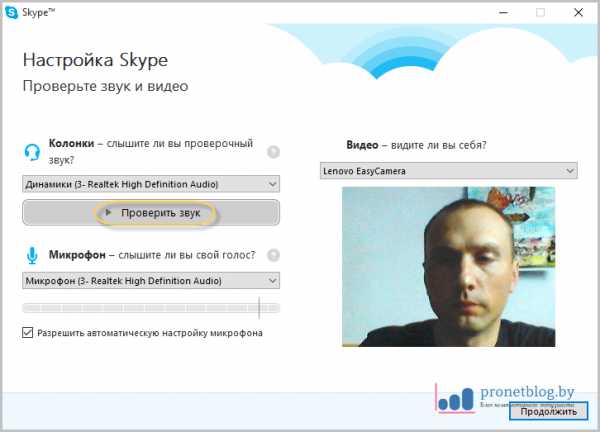
Ну вот в общем-то и все. Можно смело сказать, что учетная запись в Скайпе успешно создана. Но нужно еще заострить внимание на одном важном аспекте, который должен знать каждый пользователь программы.
Поиск человека в приложении осуществляется по следующим критериям: имени и фамилии, номеру телефона и адресу электронной почты. Раньше еще был обязательный логин, но сейчас разработчики его отменили.
Так вот, чтобы нас было легко найти среди миллионов других пользователей, рекомендуется максимально подробно заполнить личный профиль. Для этого идем по пути "Skype-Личные данные-Редактировать мои данные":
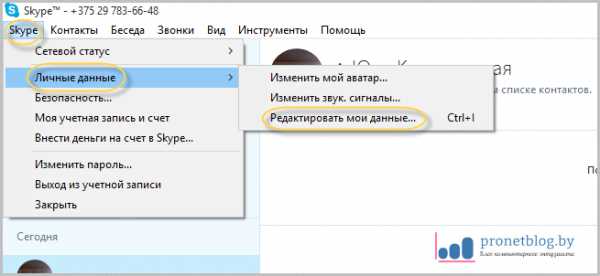
И начинаем заполнять предлагаемые строки:
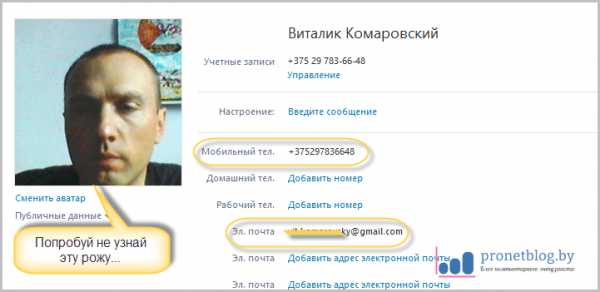
Также стоит нажать на кнопку "Показать полный профиль" , чтобы указать страну, а также город проживания:
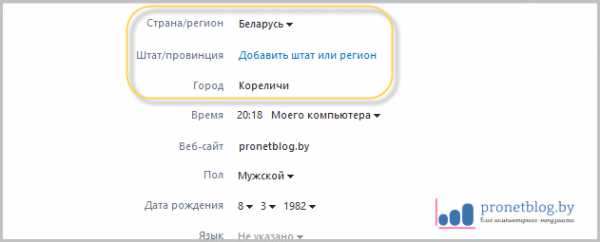
При поиске людей это будет выглядеть следующим образом:
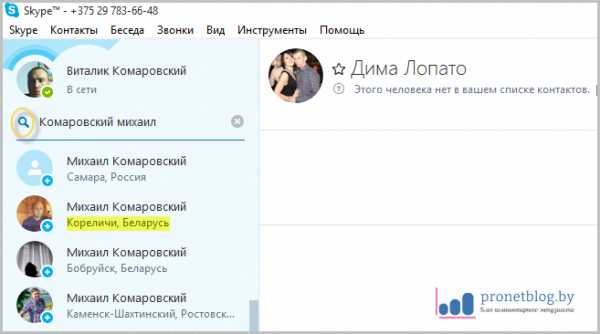
Кому до сих пор не совсем понятны вышеописанные действия, можете посмотреть коротенький видеоролик на эту тему (добавление контактов):
После того как нужный человек был найден и он подтвердил запрос на добавления в друзья, можно начинать переписываться с ним либо даже совершать бесплатные видеозвонки:
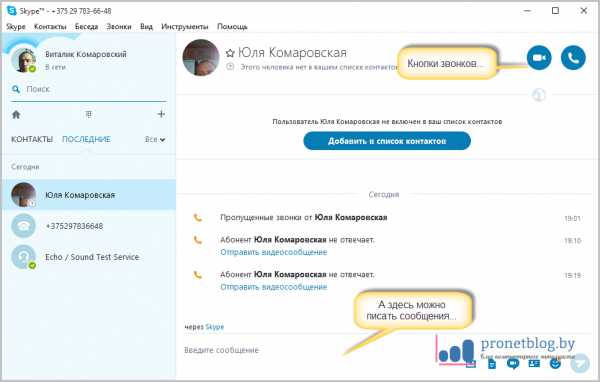
Ну и опять же, кто лучше воспринимает информацию в видеоформате, может посмотреть маленький ролик по данной тематике:
А мы, друзья, на этом месте будем прощаться, поскольку тема, как быстро создать учетную запись в Скайпе уже плавно перешла в полноценный мануал по основным функциям программы.
Если вдруг у вас остались какие-то вопросы либо что-то в изложенном материале не очень понятно, задавайте вопросы в комментариях к статье. Кстати, о многих других полезных функциях приложения можно узнать в видеоформате на странице официальной службы поддержки.
Также рекомендуем следить за обновлениями блога, поскольку это далеко не последняя статья про этот очень популярный интернет-мессенджер. Так что не пропустите полезную информацию, будет интересно.
С уважением, Комаровский Виталик
Обновлено: 14.09.2016 — 20:18
pronetblog.by
Как легко создать учетную запись в Скайпе

Skype – это бесплатное приложение, которое позволяет совершать голосовые и видеозвонки, обмениваться файлами, а также создавать видеоконференции. Для того чтобы использовать Skype, вам потребуется войти в клиент при помощи учетной записи Майкрософт, Facebook или же логина Skype. Ниже вы узнаете, как правильно зарегистрироваться в Скайпе, выполнив несколько простых шагов.
Регистрация нового пользователя Skype через компьютер
Чтобы бесплатно зарегистрироваться в Skype, перейдите на официальный сайт (https://www.skype.com/ru/) и в правом верхнем углу нажмите на кнопку «Войти».
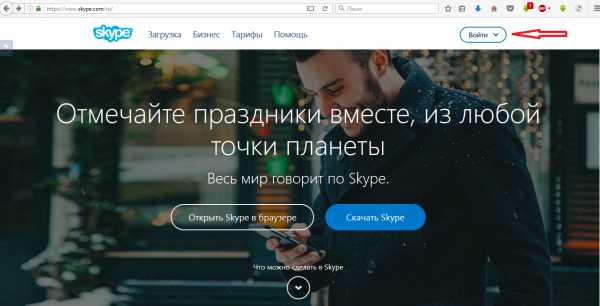
В развернувшемся окне нажмите ссылку «Зарегистрироваться».
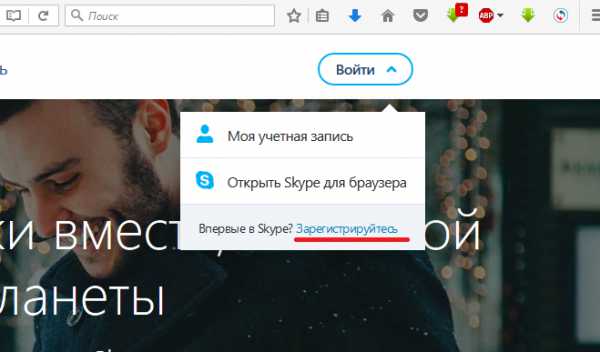
Вас направят в меню регистрации. По умолчанию Скайп предлагает выполнить регистрацию, используя мобильный телефон. В этом случае вам достаточно просто ввести свой мобильный номер и придумать пароль, после чего на телефон придет СМС с кодом подтверждения, который нужно будет ввести в следующем окне. Если же вы не хотите использовать свой мобильный номер, рассмотрим 2-й вариант – регистрация с помощью электронного адреса. Для этого нажмите ссылку «Использовать существующий адрес почты».
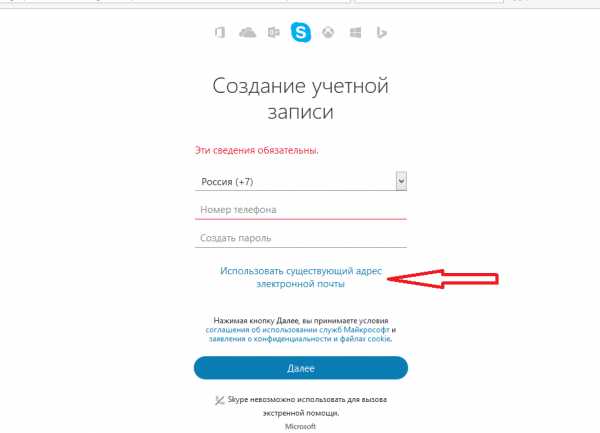
Вас направят на страницу, где нужно будет указать адрес электронной почты и придумать пароль. Введя эти данные, убедитесь в их правильности и смело жмите «Далее».
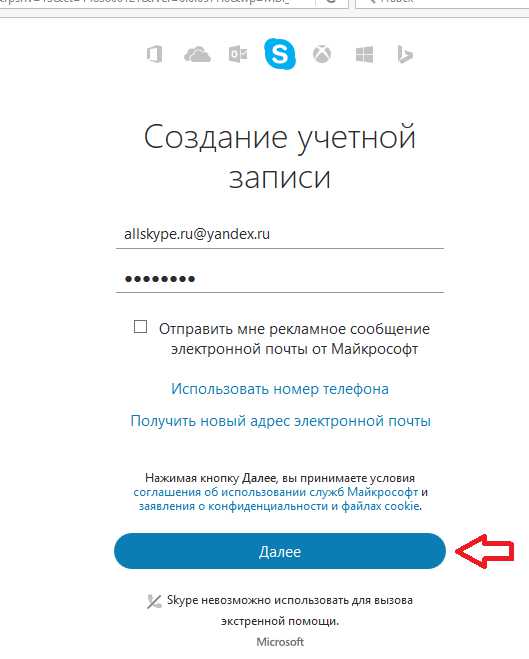
Совет: Надежный пароль всегда содержит заглавные символы, цифры и специальные знаки. Также он не должен дублироваться в других учетных записях.
В следующем окне регистрации вам будет предложено ввести свои имя и фамилию на русском языке. Помимо настоящих данных, можно ввести придуманный вами псевдоним.
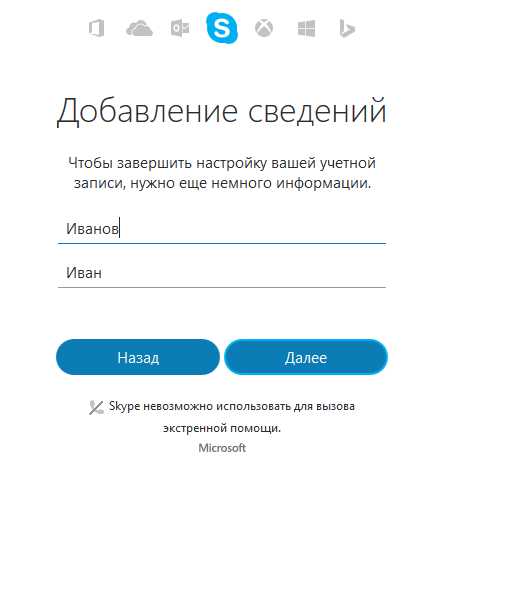
Заполнив эту информацию, нажмите «Далее» и проверьте свой электронный ящик. В течение одной-двух минут на него будет выслано письмо с кодом подтверждения.
Откройте это письмо и найдите код подтверждения.
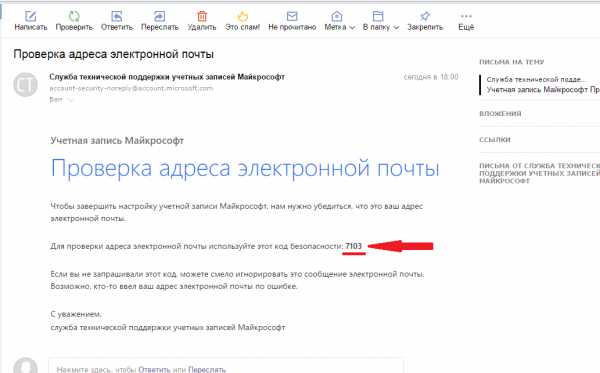
Скопируйте и введите его в соответствующее поле процедуры регистрации, после чего нажмите «Далее».
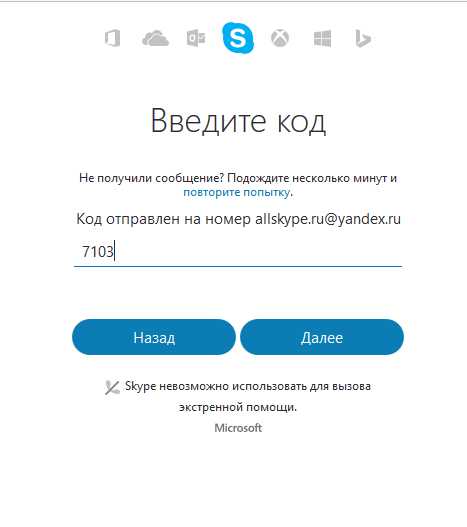
Спустя несколько секунд регистрация будет завершена, и вас автоматически перенаправят на веб-версию клиента. Теперь вы знаете, как зарегистрироваться в Скайпе, и можете полноценно выполнять вход в учетную запись с любого устройства, где установлен клиент.
Примечание: если вы уже установили клиент Скайп, то зарегистрироваться можно и с его помощью. Просто нажмите «Создать учетную запись», и вышеперечисленные шаги будут отображены непосредственно в самом клиенте.
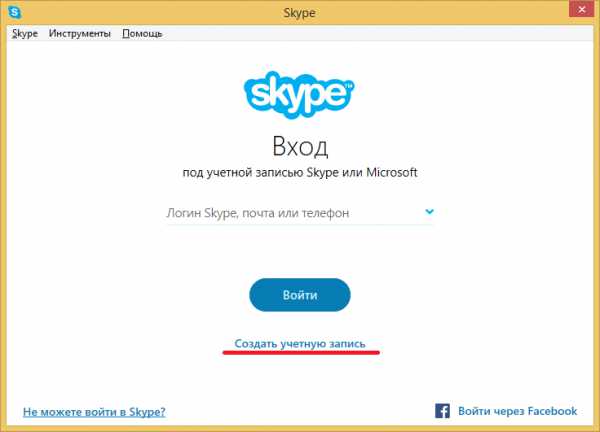
Как зарегистрироваться в Cкайпе при помощи телефона/планшета?
Чтобы создать логин в Скайпе с планшета или телефона с ОС Aндроид, вам необходимо использовать номер мобильного телефона. Чтобы создать аккаунт, скачайте клиент Скайп с Aндроид Play-маркета и запустите его.
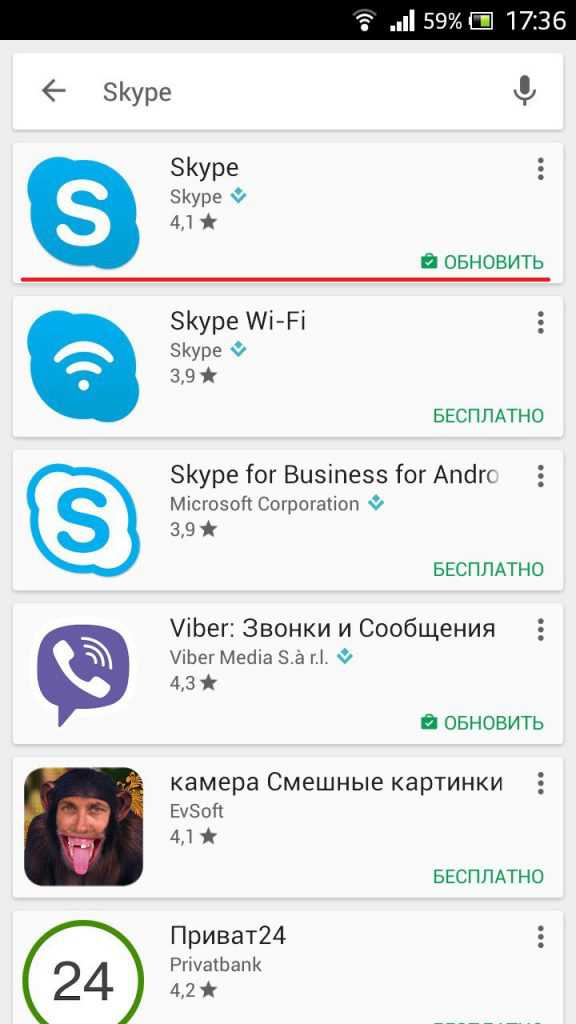
В окне авторизации нажмите «Создать учетную запись».
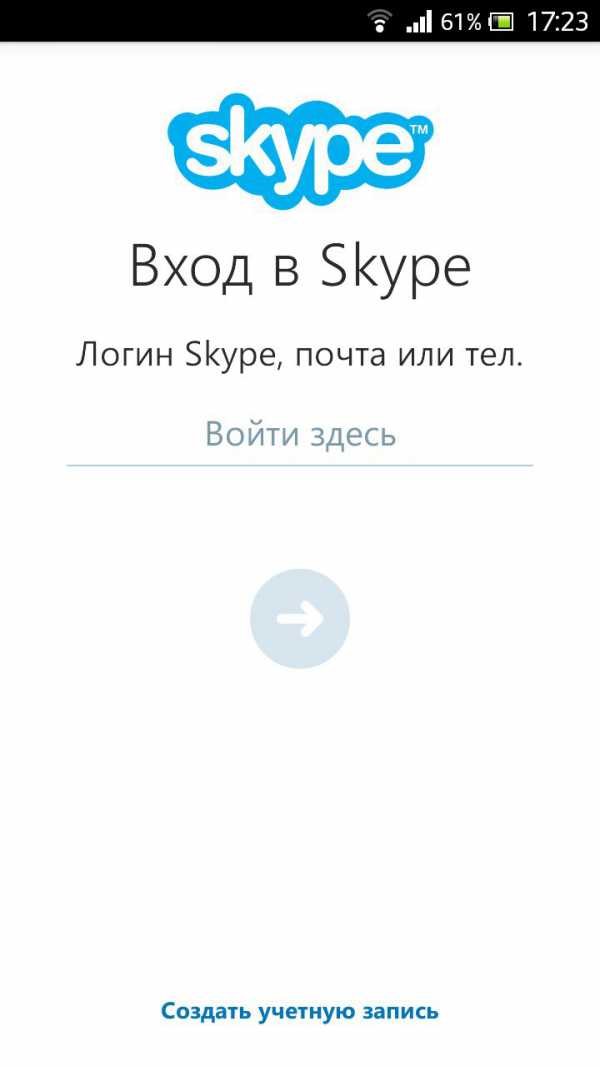
Вам будет предложено ввести номер телефона и придумать пароль для своей учетной записи.
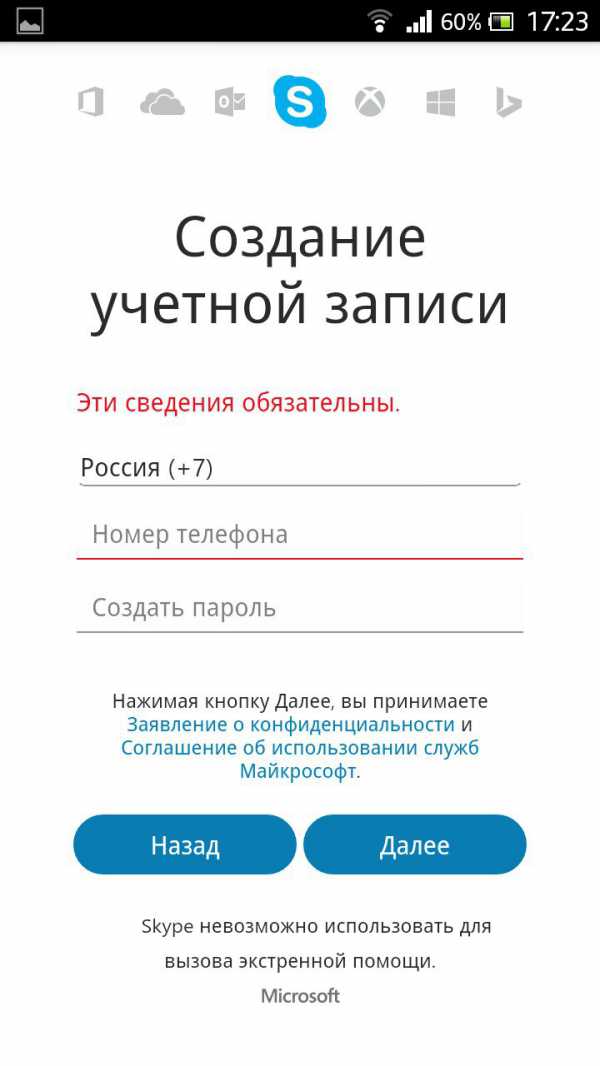
Заполните необходимые поля и нажмите «Далее». На указанный номер придет СМС с кодом активации. Введите его в соответствующее поле и переходите к следующему шагу.
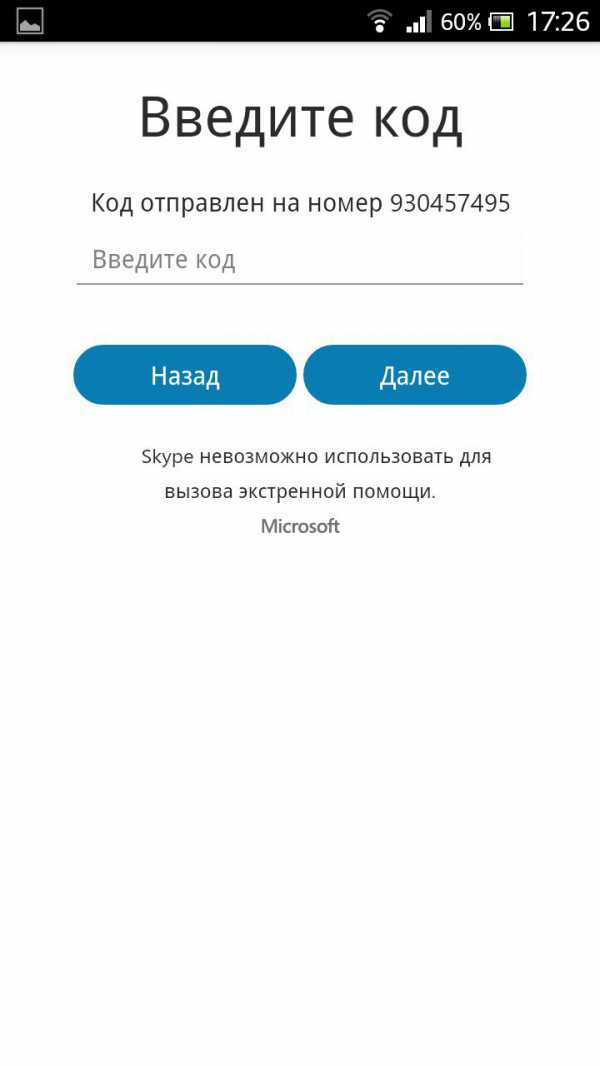
В последнем окне нужно ввести фамилию и имя. После этого учетная запись Скайп будет успешно создана, и клиент автоматически выполнит вход.
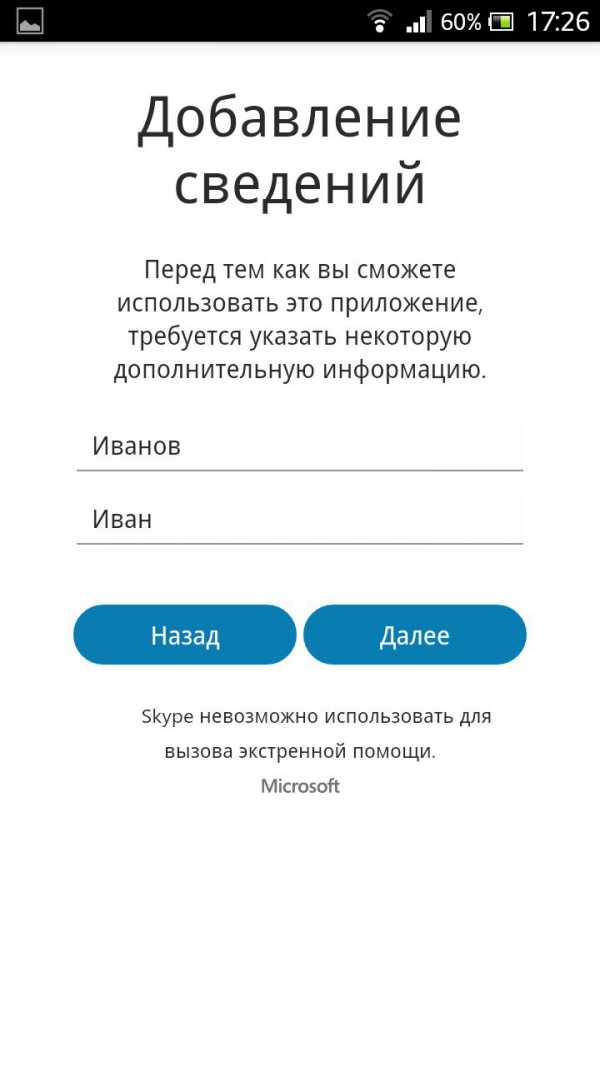
Добавление дополнительной информации
Создав учетную запись в Скайпе, вы сможете добавить дополнительную информацию о себе, чтобы другие пользователи могли легко вас найти. Сделать это можно на странице вашей учетной записи, которая откроется после нажатия на кнопку «Войти».
Пролистайте окно профиля вниз и нажмите на ссылку «Редактировать личные данные».
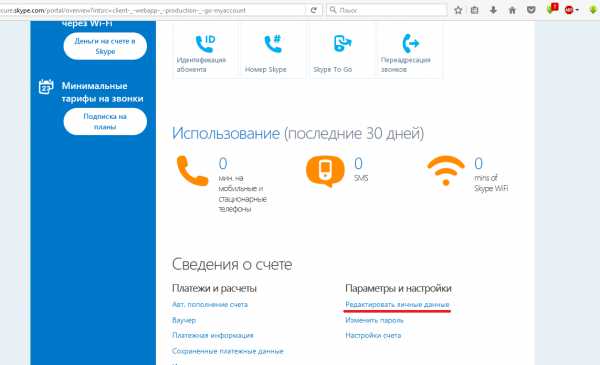
Здесь вы сможете добавить фото, контактные номера телефонов, страну проживания, город, дату рождения, а также дополнительные адреса электронной почты.
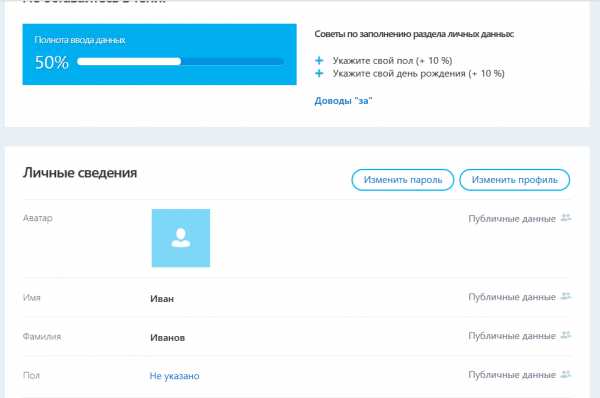
Указав всю необходимую, на ваш взгляд, информацию, вы сможете полноценно использовать клиент Скайп на ноутбуке, телефоне, планшете и быть всегда онлайн.
all-skype.ru
Скайп регистрация
Для использования Skype вам нужно завести аккаунт, пройдя регистрацию. Сделать это можно двумя способами: на официальном сайте https://www.skype.com/ru/ и в самой программе. В первом варианте вам нужно перейти по ссылке, нажать на стрелочку вниз рядом с кнопкой «Войти» и выбрать соответствующий пункт.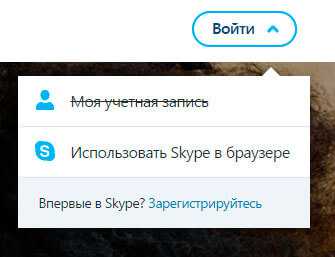
Еще завести аккаунт можно непосредственно в Скайпе. Если вы новый пользователь, то при запуске откроется форма входа. Внизу программы находится кнопка «Создать учетную запись», по ней и переходите. Если у вас уже есть учетная запись Скайп, или кто-то до вас пользовался им на компьютере, создание новой станет возможной после выхода из старой.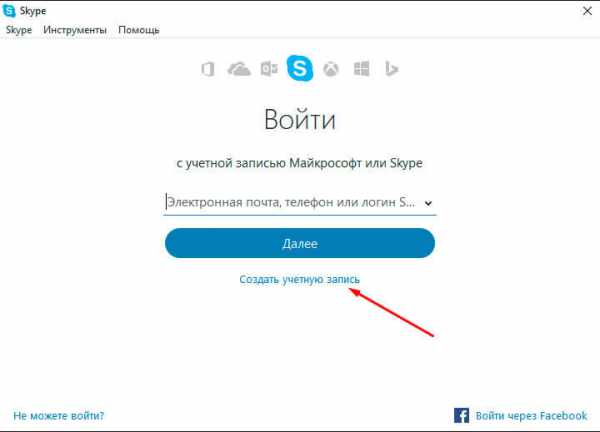
Вне зависимости от выбранного способа, в Скайп регистрация нового пользователя по процедуре одинакова. Схожие действия выполняются как на сайте, так и в самой программе.
Процедура
Регистрироваться можно либо с использованием номера мобильного телефона, либо электронного ящика. Выбор существенно ни на что не влияет, он определяет вариант активации учетной записи. Переключение вариантов производится по кнопкам снизу формы. Причем и мобильный телефон, и электронный ящик в дальнейшем будет выступать в качестве логина или имени аккаунта. Соответственно, для заведения еще одной учетной записи их использовать нельзя.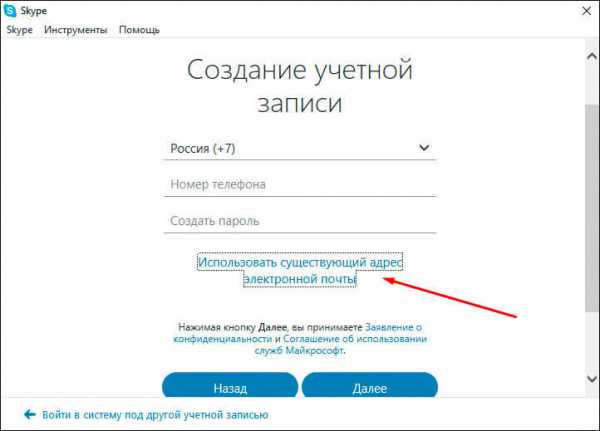
Как только предыдущий пункт заполнен, можно приступать к составлению пароля. Он должен состоять не меньше чем из шести символов. Сложность комбинации определяет безопасность вашего аккаунта, поэтому рекомендуется использовать сочетание букв разного регистра с цифрами. Также в пароле могут присутствовать специальные символы, например, знак процента. Теперь нажмите пункт «Далее».
skype-free.ru
Как создать учетную запись Скайп: инструкция
Создать учетную запись Скайп по идее совсем не сложно, однако, у неопытного пользователя могут возникнуть с этим трудности. В данной статье мы расскажем тебе о всех нюансах процедуры и дадим подробные рекомендации.Зарегистрироваться, а значит создать учетную запись Skype, ты можешь на следующих устройствах:
- Смартфон;
- Планшет;
- Компьютер\ ноутбук.
Приятными свойствами регистрации профиля в Скайпе являются его максимальная доступность:
- это бесплатно;
- быстро и просто;
- доступно абсолютно каждому, никаких инвайтов и прочих хитростей.
А если тебя вдруг что-то перестанет устраивать, ты всегда можешь удалить учетную запись Скайп.
Выполнив следующие несложные действия, ты получишь в распоряжение удобный инструмент для жизни. К тому же он будет всегда у тебя под рукой. Начнем с установки, а потом углубимся в необходимые настройки.
- Из браузера в телефоне зайди на официальный сайт мессенджера, или сразу иди на Гугл Плей, чтобы скачать установочный дистрибутив там. Так мы и сделали.
- Для начала проверь, хватит ли у тебя памяти в гаджете, а потом уже загружай. Действия «Установить» — «Открыть».
- Предоставь Скайпу доступ ко всему, что он попросит. Не волнуйся, это совершенно безопасно.
- Далее тебе предложат залогиниться (если ты уже регистрировался).
- Но нас интересует, как создать новую учетную запись пользователя в Скайпе. Здесь надо ввести номер телефона и придумать надежный пароль. «Далее».
- На данный номер моментально придет код для подтверждения профиля. Введи его в соответствующее поле.
- Потом укажи, пожалуйста, информацию о себе – шаг «Добавление сведений»
- Теперь Скайпу не терпится добавить контакты из твоей телефонной книги.
- Внимательно посмотри на главное меню. Потрать немного времени на персонификацию и знакомство с обширными настройками приложения. Несколько подсказок ты получишь от фирменного робота-помощника.
Статьи по теме: Как изменить пароль
Если тебе хочется узнать, как войти в Скайп через логин и пароль, или если у тебя с этим возникли какие-то проблемы, почитай наш материал на эту тему.
Планшет как ничто лучше не подходит для видеовызовов, поэтому Скайп и этот гаджет в настоящее время просто неразлучны. 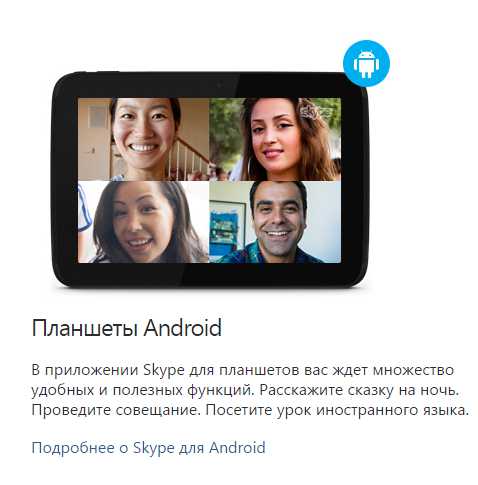
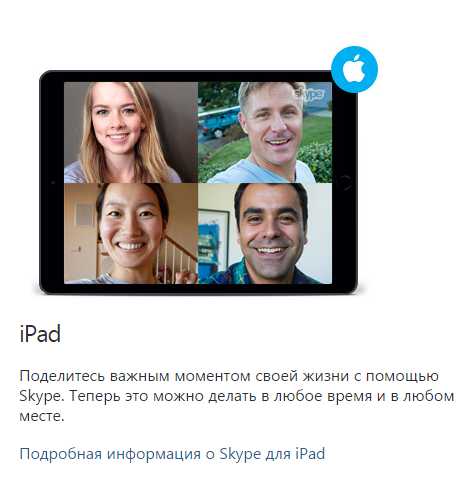
- Установочный файл скачай с Гугл Плей (для Android) или AppStore (для Айпадов)
- Запусти мессенджер и приступай к созданию аккаунта. Можешь указать как электронную почту, так и номер мобильного.
- Приложение также попросит дать ему доступ к данным, которые он будет задействовать в своей работе. Это стандартная процедура, пугаться которой не стоит. Просто разреши ему сделать всё, что он хочет.
- Подтверждение регистрации выглядит так же, как и в смартфоне (быстрее быстрого), а потом сразу можно общаться и разбираться в дополнительных настройках.
Как правильно создать новую учетную запись в Скайпе на компьютере?
Использование Skype на таком привычном для многих компьютере включает в себя массу приятных вещей, которые превращают интернет-переписку в праздник. Но для начала надо зарегаться.
- Скачай файл для установки.
- Создай профиль (введи имя, фамилию, данные), затем можешь входить.
 На наш взгляд, проще и быстрее воспользоваться своим аккаунтом Майкрософт или Фейсбуком.
На наш взгляд, проще и быстрее воспользоваться своим аккаунтом Майкрософт или Фейсбуком. 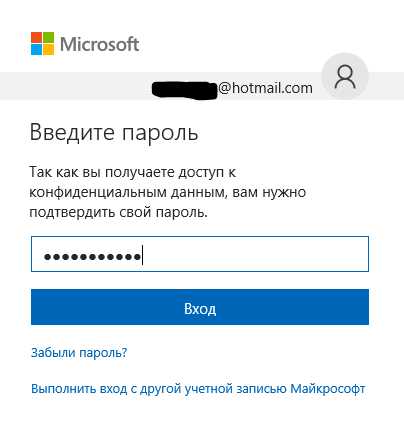
- После успешного входа надо настроить изображение, звук, поставить аватарку.
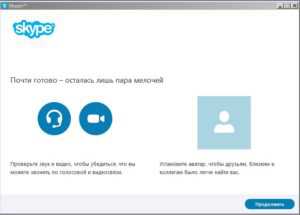
Если столкнешься с какими-то проблемами, изучи рекомендации на тему Что делать, если не устанавливается Скайп.Таковы наши советы! Надеемся, у тебя всё получится с первого раза, ведь Skype – это просто, классно и современно.
skypefan.ru
Учетная запись Скайп: бесплатная учетная запись в Skype
Если вы хотите пользоваться бесплатной интернет-телефонией, тогда вам понадобится учетная запись Скайп. Сервис совершенно свободный и открытый для всех пользователей интернета. Чтобы зарегистрироваться в системе вам не понадобится платить или иметь приглашение-инвайт.
Как стать пользователем Скайп
- Для начала посетите официальный сайт мессенджера по адресу skype.com.
- Внимательно прочитайте Пользовательское соглашение.
- Скачайте приложение и установите его на компьютер.
- После этого откройте программу Скайп и вам будет предложено войти или зарегистрироваться.
Поскольку вы еще не являетесь пользователем Скайпа, вам нужно пройти процедуру регистрации в сервисе.
Как создать учетную запись Skype
- Если вы уже являетесь пользователем онлайн-сервисов компании Microsoft – то вам не нужно регистрироваться, вы уже являетесь пользователем сервиса бесплатной интернет-связи Скайп. Можете использовать для входа в Скайп адрес электронной почты Hotmail или Outlook
- Если вы являетесь пользователем социальной сети Facebook, вы можете использовать логин и пароль оттуда для входа в Скайп.
Если же у вас ничего из перечисленного нет, тогда бесплатная учетная запись в Skype будет создана после прохождения процедуры респирации.
Регистрация в Скайп
- Укажите свое Имя и Фамилию
- Выберите из списка страну постоянного проживания.
- Укажите контактный адрес электронной почты, не обязательно это должна быть почта Microsoft. Можно использовать Gmail или Yandex-почту.
- Теперь введите номер сотового телефона. Это необходимо для того, чтобы получить по эсэмэске код подтверждения регистрации.
- После того, как SMS будет получена, укажите присланные вами числа в указанном поле и подтвердите регистрацию.
- После этого перед вами откроется интерфейс мессенджера Скайп и можно начать звонить, отправлять текстовые сообщения и переправлять файлы.
Нужно ли указывать настоящие персональные данные в Скайпе?
Все зависит от ваших целей и намерений. Если вы хотите через Скайп общаться со своими друзьями, родственниками и сослуживцами – лучше написать свои настоящие данные. Это облегчит вашим друзьям поиск.
Фотографию тоже лучше разместить свою в профиле Skype. Дело в том, что у вас может оказаться много однофамильцев, и когда ваши друзья будут искать вас, достаточно сложно выбрать из сотен Ивановых Иванов кто именно есть вы. А вот если имеется фотография – тогда найти вас будет легко и просто.
Кроме того, настоящие персональные данные помогут вам восставить свой аккаунт в Скайпе в случае форс-мажора.
- Если вы забудете пароль можно его восстановить зная адрес электронно почты указанный при регистрации.
- Если забыты логин и адрес почты – вам нужно будет писать в службу поддержки Скайп и просить восстановить ваш аккаунт. Для подтверждения своей личности вас попросят сообщить дополнительные сведения, а может быть даже потребуется показать фотографии паспорта или другого удостоверения личности.
В принципе, можно аккаунт в Скайпе и не восстанавливать, а просто зарегистрироваться заново, если вы уже никак не можете войти в свой старый аккаунт. Проблема тут в том, что все ваши друзья и родственники будут вас искать по старому профилю. Если же вы регистрируете новый аккаунт, это все равно, что потерять сотовый телефон, купить новую сим-карту и заново обзванивать всех своих знакомых чтобы сообщить им об изменениях.
Многие люди опасаются отвечать на вызовы с незнакомых номеров, потому что очень уж много мошенников развелось. Так что с восстановлением контактов в Skype могут возникнуть серьезные проблемы. Гораздо надежнее указать при регистрации свои настоящие данные и больше не беспокоиться что вы что-то забудете. Все можно вернуть в считанные минуты.
xn-----6kcbabg6a4aidr1aoehwfgqh4hrf.xn--p1ai